
Fabrika Sıfırlamasından Önce Android Telefon Nasıl Yedeklenir? [Okumalısınız]

Android telefonunuzu fabrika ayarlarına sıfırlamak, sorunları çözmek, performansı artırmak veya cihazınızı yeni bir sahibine hazırlamak için gerekli bir adım olabilir. Ancak, bu sürece başlamadan önce verilerinizi yedeklemenin önemini anlamak çok önemlidir. Bu kapsamlı kılavuz şu önemli soruyu ele almaktadır: "Fabrika ayarlarına sıfırlamadan önce bir Android telefon nasıl yedeklenir?" Kapsamlı bir yedeklemenin önemini anlamak, sorunsuz bir geçişi sağlamak için çok önemlidir ve verilerinizi etkili bir şekilde korumak için çeşitli yöntemleri inceleyeceğiz.

Android cihazınızda fabrika ayarlarına sıfırlama işlemini başlatmadan önce, önemli bilgilerinizi kaybetmemek için verilerinizi yedeklemeniz çok önemlidir. Aşağıda, neyi yedekleyeceğinizi düşünürken düşünmeniz gereken şeylerin kapsamlı bir derlemesi bulunmaktadır:
Telefonumu nasıl yedeklerim ve sıfırlarım? Artık neyin yedeklenmesi gerektiğini anladığınıza göre, fabrika ayarlarına sıfırlama işlemini başlatmadan önce kapsamlı bir yedekleme gerçekleştirmek için çeşitli yöntemleri inceleyelim.
Piyasadaki en iyi yazılımlardan biri olan ve Android telefonunuzu sorunsuz bir şekilde yedeklemenize ve sıfırlamanıza olanak tanıyan Coolmuster Android Backup Manager . Coolmuster Android Backup Manager kullanıcılara kapsamlı ve güvenilir bir veri yönetimi çözümü sağlamayı amaçlayan, Android cihaz yedeklemesi için tasarlanmış olağanüstü bir araçtır. İster kazara veri kaybını önlemek, ister cihazları değiştirmek veya önceki bir duruma geri yüklemek olsun, bu yedekleme yönetim aracı mükemmel destek sunar.
Coolmuster Android Backup Manager temel özellikleri:
Coolmuster Android Backup Manager ile fabrika ayarlarına sıfırlamadan önce Android telefonunuzu nasıl yedekleyeceğinizi öğrenmek için şu adımları izleyin:
01 Coolmuster Android Backup Manager indirin, kurun ve başlatın.
02 Telefonunuzu bir USB kablosu kullanarak bilgisayarınıza bağlayın. Cihazınızda USB hata ayıklamanın etkinleştirildiğinden emin olun. Program Android algıladığında, aşağıdaki gibi ana arayüzü göreceksiniz:

03 "Yedekleme" moduna girin, yedeklemek istediğiniz verileri seçin, depolama konumunu seçmek için "Gözat"a tıklayın ve son olarak, fabrika ayarlarına sıfırlamadan önce telefonunuzun yedeklemesini başlatmak için "Yedekle"ye dokunun.

Coolmuster Android Assistant , denenmeye değer bir diğer profesyonel Android yedekleme aracıdır. Coolmuster Android Assistant yalnızca Android cihazınızın yönetimini basitleştirmekle kalmayıp aynı zamanda verimli veri aktarımı, güvenli yedekleme ve kullanışlı uygulama ve mesaj yönetimi sağlayan kapsamlı bir araçtır. Android veri yönetimi ihtiyaçları için hepsi bir arada bir çözüm arayan kullanıcılar için güvenilir bir arkadaştır.
Coolmuster Android Assistant temel özellikleri:
Coolmuster Android Assistant ile telefonunuzu fabrika ayarlarına sıfırlamadan önce yedeklemenin yolu:
01 Android Assistant'ı bilgisayarınıza indirin, kurun ve çalıştırın. Android telefonunuzu bir USB kablosuyla bilgisayara bağlayın ve USB hata ayıklamasının yapıldığından emin olun.

02 "Süper Araç Takımı"na erişin, "Yedekleme"ye gidin, telefonunuzdan yedeklenecek verileri seçin, bilgisayarınızda bir depolama konumu belirleyin ve sorunsuz bir işlem için "Yedekle"ye tıklayın.

Android telefonunuzdaki bazı dosyaları yedeklemek istiyorsanız, "Cihazım"a gidebilirsiniz. Yedeklemek istediğiniz veri türlerini seçin ve yedekleme işlemini başlatmak için "Dışa Aktar" düğmesine tıklayın.

Fabrika ayarlarına sıfırlamadan önce hayati verilerinizi korumak çok önemlidir ve Android bu amaç için yerel bir yedekleme özelliği sunar. İşte bu ücretsiz ve etkili çözümü kullanarak fabrika ayarlarına sıfırlamadan önce Android telefonunuzu yedeklemek için ayrıntılı bir kılavuz:
Adım 1. Android cihazınızda "Ayarlar" uygulamasını açın.
Adım 2. "Kişisel" > "Yedekle ve sıfırla"yı bulup seçin.
Adım 3. "Verilerimi yedekle" ve "Otomatik geri yükleme" seçeneklerini etkinleştirin. Bu, kişiler, uygulama verileri ve ayarlar dahil olmak üzere Google hesap verilerinizi otomatik olarak yedekler.
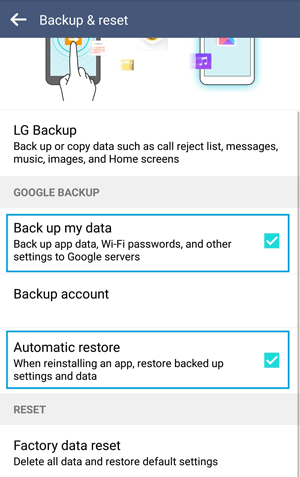
Android cihazınızda fabrika ayarlarına sıfırlamaya hazırlanırken, USB bağlantısı üzerinden yedekleme yapmak doğrudan ve güvenilir bir yöntem sunar. Verilerinizi Android bilgisayarınıza aktarmak için şu adımları izleyin:
Adım 1. Android telefonunuzu bilgisayarınıza bağlamak için bir USB kablosu kullanın.
Adım 2. Android cihazınızda dosyaları USB üzerinden aktarma seçeneğini seçin.

Adım 3. Önemli dosyaları cihazınızdan bilgisayarınıza manuel olarak kopyalayıp yapıştırın.
Ücretsiz ve kablosuz bir yedekleme yöntemi sağlayan Bluetooth, fabrika ayarlarına sıfırlamadan önce Android telefonunuzun verilerini korumak için kullanışlı bir yol sunar. İşte adım adım bir kılavuz:
Adım 1. Hem Android cihazınızda hem de alıcı cihazda Bluetooth'u etkinleştirin.

Adım 2. Ekrandaki talimatları izleyerek cihazları eşleştirin.
Adım 3. Eşleştirme tamamlandıktan sonra aktarmak istediğiniz dosyaları seçin ve Bluetooth aracılığıyla aktarımı başlatın.
Kullanıcı dostu bir Android uygulaması olan G Cloud Backup, kesintisiz veri yedekleme ve güvenli bulut depolama sağlar. Kişiler, mesajlar, fotoğraflar ve daha fazlası için otomatik koruma ile sıfırlama sonrası hızlı geri yükleme sağlar. Uygulama güvenliğe öncelik vererek, verimli ve güvenilir veri saklama arayan kullanıcılar için gönül rahatlığı sunar. G Cloud Backup ile fabrika ayarlarına sıfırlamadan önce telefonu yedeklemek için şu adımları izleyin:
Adım 1. G Cloud Backup uygulamasını Google Play Store'dan indirin ve yükleyin.
Adım 2. Google kimlik bilgilerinizi kullanarak oturum açın veya bir hesap oluşturun.
Adım 3. Yedeklemek istediğiniz verileri seçin ve yedeklemeyi başlatmak için "Bitti"ye dokunun.

Google tarafından geliştirilen Google Drive , kullanıcıların bulutta dosya depolamasına ve paylaşmasına olanak tanıyan bir bulut depolama hizmetidir. Google'ın uygulama paketiyle kusursuz entegrasyonu sayesinde, işbirlikçi özellikler, kolay dosya erişimi ve otomatik yedekleme seçenekleri sunarak veri depolama ve yönetimi için çok yönlü bir çözüm sağlar. Fabrika ayarlarına sıfırlamadan önce Android telefonunuzu yedeklemek için nasıl kullanacağınız aşağıda açıklanmıştır:
Adım 1. Android cihazınızda Google Drive uygulamasını çalıştırın.
Adım 2. "+" butonuna dokunun ve "Yükle"yi seçin.

Adım 3. Yedeklemek istediğiniz dosyaları seçin ve Google Drive'a kaydetmek için "Yükle"ye dokunun.
Samsung Smart Switch, Samsung cihaz kullanıcıları için kesintisiz veri aktarımı, yedekleme ve geri yükleme sağlayan kullanıcı dostu bir uygulamadır. Cihazlar arasındaki geçişleri basitleştirir, fabrika ayarlarına sıfırlama gibi görevlerden önce zahmetsiz geçiş ve güvenli veri yedeklemesi sağlar. ( Samsung Smart Switch çalışmıyor mu ? Düzeltmek için buraya tıklayın.)
Samsung fabrika ayarlarına sıfırlamadan önce Android telefonunuzu nasıl yedekleyeceğinizi öğrenmek için şu adımları izleyin:
Adım 1. Smart Switch’i Google Play Store’dan indirerek kurun.
Adım 2. Uygulamayı açın ve Samsung cihazınızı bir USB kablosu kullanarak bilgisayarınıza bağlayın.
Adım 3. Yedeklemek istediğiniz veri türlerini seçin ve işlemi başlatmak için "Yedekle"ye tıklayın.

Yukarıdaki yöntemlerden herhangi biriyle Android telefonunuzu yedekledikten sonra, artık Android telefonunuzu güvenli bir şekilde fabrika ayarlarına sıfırlamaya başlayabilirsiniz. Telefonunuzu fabrika ayarlarına sıfırlamanın yolu :
Adım 1. Telefonunuzda "Ayarlar"a gidin. "Yedekle ve sıfırla"yı bulup seçin.
Adım 2. "Fabrika verilerine sıfırla"yı seçin ve "Telefonu sıfırla" düğmesine dokunun. Android telefonunuzu fabrika ayarlarına sıfırlamaya başlayacaktır.

Coolmuster Android Backup Manager veya Coolmuster Android Assistant gibi üçüncü taraf araçları seçseniz de Google Drive gibi yerleşik özellikleri tercih etseniz de, önemli olan tercihleriniz ve gereksinimlerinizle uyumlu bir yol seçmektir. Bu kılavuzda özetlenen adımları izleyerek, değerli verilerinizin güvende olduğunu bilerek güvenle fabrika ayarlarına sıfırlama işlemi başlatabilirsiniz.
İlgili Makaleler:
Android Telefondan Fabrika Ayarlarına Sıfırlamadan Sonra Kişiler Nasıl Kurtarılır? [Düzeltildi]
Android Yedekleme SD Karta: Android Telefon/Tablet SD Karta Nasıl Yedeklenir





